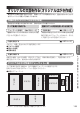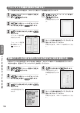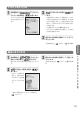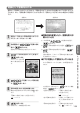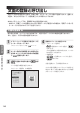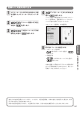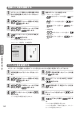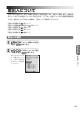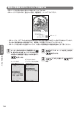User manual - File 3
139
1
背景として写真を入れる
背景を入れる枠は赤色で表示されています。
メモリーカード内の写
真の一覧が表示されま
す。
調整する必要がなければそのまま手順
6
に進み
ます。
「写真の一部を切り抜いて文面に入れる」
117ページ
写真が入り、作成画面に戻ります。
●
すでに背景として写真が入っているとき
すでに写真が入っているときは、次の画面が表示さ
れます。
この場合は、目的に応じて、
で使いたい機能
を選び、
を押してください。
• 位置などを修正する ・・・「写真の一部を切り抜い
て文面に入れる」
117ページ
• 他の写真に変更する ・・・「背景として写真を入れ
る」と同様に操作しま
す。
• 写真の色を変更する ・・・「写真の色や濃さを変え
る」
119ページ
3
4
2
背景なし 背景あり
5
6
●写真の色を変更したり、背景を薄く印
刷したいとき
1 6の操作後 で背景の枠を選び、
を押します。
2
で「写真を背景にする」を選び、 を押
します。
3
で「写真の色を変更する」を選び、 を
押します。
以後の操作は、119ページ「写真の色や濃さを変え
る」を参照してください。